Come disattivare il suono di avvio (o Startup Chime) su un Mac
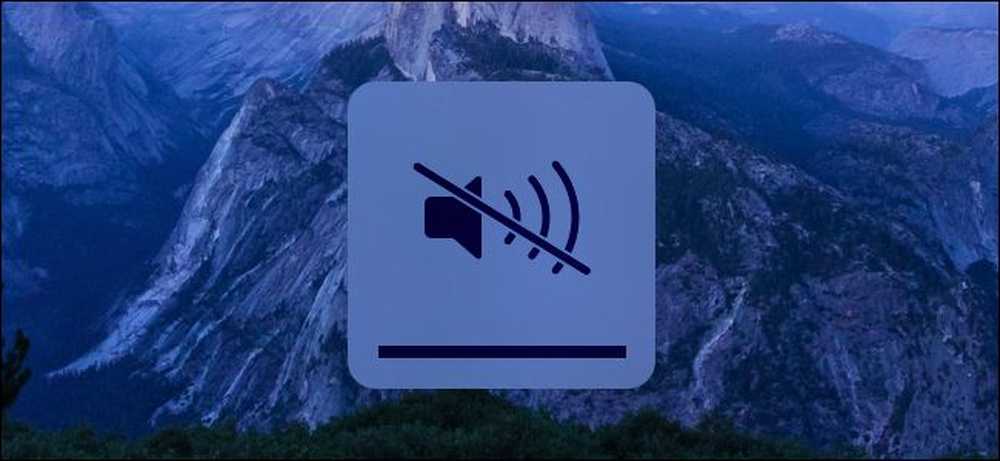
Avvia o riavvia il tuo Mac e renderà il suono tradizionale "suono di avvio". Questo ti consente di sapere che il Mac si sta avviando correttamente, ma non è appropriato se stai avviando il tuo Mac in un luogo tranquillo come una biblioteca, o se qualcuno sta dormendo nelle vicinanze.
Puoi tranquillamente silenziare il suono al tuo prossimo avvio, se sai cosa fare. Ma mettere a tacere il suono in modo permanente richiederà un comando da terminale che cambia un'impostazione nascosta.
Come disattivare temporaneamente il suono di avvio
Il suono di avvio del tuo Mac dipende dal livello del volume al quale il tuo Mac era impostato quando è stato spento. Se il tuo Mac è stato impostato sul livello massimo del volume, il suono di avvio verrà riprodotto al volume massimo. Se il tuo Mac è stato disattivato, il suono di avvio verrà silenziato.
Per disattivare il suono di avvio, basta premere il pulsante "Muto" sulla tastiera (questo è il tasto F10 su un MacBook) prima di spegnere o riavviare il Mac. Se dovessi riavviare il tuo Mac per qualche motivo ma non vuoi che faccia rumore, fallo semplicemente.
Se non hai un tasto Muto sulla tastiera, puoi sempre impostare il dispositivo di scorrimento del volume sul livello più basso. Ciò realizza la stessa cosa.
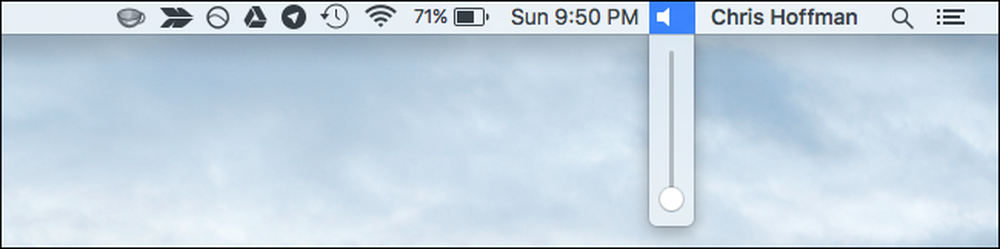
Come disattivare in modo permanente il suono di avvio
Per disabilitare permanentemente il suono di avvio in modo che non venga riprodotto all'avvio, anche se il volume è impostato sul volume massimo quando si spegne, è necessario utilizzare un comando del terminale.
Per fare ciò, apri una finestra di Terminale. Premi Comando + Spazio per aprire la ricerca Spotlight, digita Terminale e premi Invio. Oppure, puoi aprire una finestra del Finder e andare su Applicazioni> Utilità> Terminale.
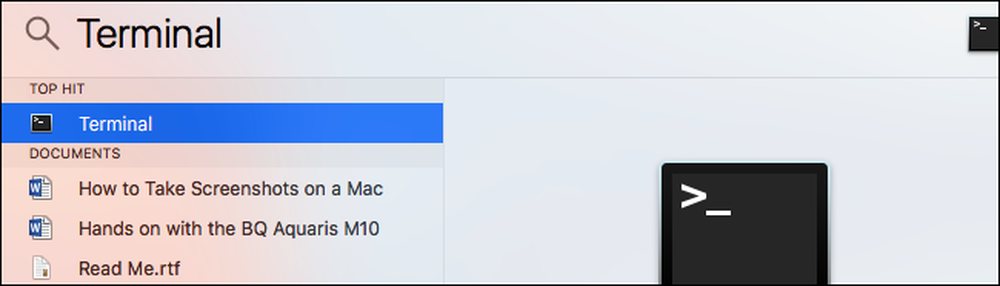
Esegui il seguente comando nella finestra del terminale:
sudo nvram SystemAudioVolume =% 80
Immettere la password quando richiesto e premere Invio. Riavvia il tuo Mac e non sentirai il suono.

Se desideri annullare la tua modifica in un secondo momento e far suonare normalmente il cicalino di avvio quando avvii il tuo Mac, esegui il seguente comando:
sudo nvram -d SystemAudioVolume
Aiuto, il comando non ha funzionato!
Alcune persone riferiscono che il comando sopra non funziona sui loro Mac. Se non ha messo a tacere il suono di avvio sul tuo sistema, potresti provare a eseguire uno di questi altri comandi. Questi riferito funzionano per alcune persone. Questo può essere dipendente dall'hardware e alcuni comandi possono funzionare solo su determinati hardware.
sudo nvram SystemAudioVolume =% 01
sudo nvram SystemAudioVolume =% 00
sudo nvram
(Nel comando precedente, questo è un carattere a spazio singolo tra le virgolette.)
Molti siti Web affermano che è possibile disattivare il Mac all'avvio premendo il pulsante "Disattiva audio" sulla tastiera e tenendolo premuto subito dopo l'avvio del Mac. Tuttavia, questo non ha funzionato per noi. Forse funziona solo su versioni precedenti di Mac OS X o con hardware Mac precedente.
Ricordare che non si sentirà il rintocco di avvio quando si riprende dalla modalità di sospensione o standby. Questo è un altro buon motivo per mettere semplicemente il tuo Mac a dormire piuttosto che spegnerlo completamente, anche se ogni volta è necessario eseguire un arresto completo, anche se solo per un aggiornamento di sistema.




